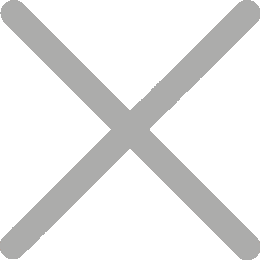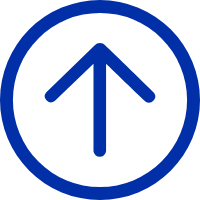एकल मुद्रण
Sएकल मुद्रण
तपाईँको मुद्रक कम्प्युटरमा संलग्न नभएको कार्य गर्न कन्फिगर गरिन सकिन्छ । हामीले यसलाई एकलै मुद्रण भन्छौं।
एकल मुद्रण समर्थन गर्ने मुद्रक एकल मुद्रण गर्न सक्षम हुन्छ ।
एउटा वा धेरै डाउनलोड गरिएको लेबुल फार्म पहुँच गर्न र चलाउन सकिन्छ ।Theसबैभन्दा धेरै प्रयोग गरिएको हो कि स्क्यानर वा कुञ्जीपाटीमा प्रविष्ट गरिने एउटा वा धेरै डेटा चल र अन्तिम चल डेटा फिल्ड आगत प
Tयहाँ दुई स्थिति र चरण छ।
१.लेबुल फार्म म्यानुअल रूपमा चलाउनुहोस्
तपाईँले पावर खोलेपछि लेबुल फार्म म्यानुअल तरिकाले चलाउनु पर्दछ ।
२.Rलेबुल फार्म स्वचालित रूपमा राख्नुहोस्
Tयो मुद्रक स्वचालित रूपमा लेबुल फार्म चलाउनेछ
Rलेबुल फार्म म्यानुअल रूपमा राख्नुहोस्
१.Name
२.युटिलिटी मार्फत लेबुल फार्म डाउनलोड गर्नुहोस् । उदाहरणका रूपमा iX4P लिनुहोस्, तलको छवि जस्तै ।
A.उपयोगिता चलाउनुहोस् र उपयोगितामा उचित नमूना चयन गर्नुहोस् ।
B.'भण्डारण' चयन गर्नुहोस् ।
C.चयन गर्नुहोस्लेबुल फार्मफाइल प्रकारमा ।
D.Cलेबुल फार्म चयन गर्नुहोस् र यसलाई डाउनलोड गर्नुहोस्

३.Rतस्वीर तल जस्तै पर्दा सञ्चालन गर्नुहोस् लेबुल फार्म राख्नुहोस् ।
a)'उन्नत' प्रविष्ट गर्नुहोस्
b)Eइन्टरर 'स्मार्ट मुद्रण'
c)EInt FLASH( A:)'
d)Eइन्टर ‘लेबुल ढाँचा
e)तपाईँले चलाउन चाहनुभएको लेबुल फार्म चयन गर्नुहोस् ।
f)'फार्म चलाउनुहोस्' क्लिक गर्नुहोस्
Nटो: तपाईँले U डिस्क प्रयोग गरेर मुद्रक बाट लेबुललाई पनि प्रतिलिपि बनाउन सक्नुहुन्छ ।






४.लेबुल फार्म मुद्रण गर्नुहोस्
a)मुद्रक USB- होस्टमा कुञ्जीपाटी प्लगइन गर्नुहोस्
b)Iतपाईँले मुद्रण गर्न चाहनुहुन्छ चल डेटा फिल्ड र लेबुलको सङ्ख्याहरू nput
लेबुल चल डेटा फिल्ड पछि मुद्रण गर्नेछ र नम्बर आगत हुनेछ ।

Nटोट: तपाईँले कुञ्जीपाटीको सट्टामा स्क्यानर प्रयोग गर्न सक्नुहुन्छ ।
सामग्रीofलेबुलफार्म:
^XA
^DFR:TEST ZPL^FS
^PW464
^LL240
^CI28
^FT20, 19^A0N, 24, 24^FDPatient सूचना: ^FS
^FT20, 50^A0N, 24, 24^FDName:^FS
^FT90,50^A0N,24,24^FN1^FS
^FT20, 80^A0N, 24, 24^FDIDenification: ^FS^CI27
^FT160, 80^A0N, 24, 24^FN2^FS
^XZ
विवरण:
भण्डार गरिएको लेबुल ढाँचामा, हामीले सामान्य रूपमा प्रयोग गर्ने ^FD(फाँट डेटा) आदेश प्रयोग गर्ने आदेश प्रयोग गर यो लेबुल ढाँचामा, त्यहाँ दुई ^FN1 छ, त्यसैले हामीले मुद्रण गर्न दुई चल डेटा फिल्ड र नम्बर सङ्ख्याहरू आगत गर्नुपर्छ।
यदि तपाईँले कति लेबुल मुद्रण गर्न निर्दिष्ट गर्न नम्बर निर्गत गर्न चाहनुहुन्न भने, तपाईँले मात्र ^XZ अघि पीक्यु आदेश राख
^PQ१,०,०,N
माथिल्लो ^PQ आदेशमा १ को अर्थ यो अन्तिम चल डेटा फिल्ड आगत हुन पछि १ लेबुल मुद्रण गर्नेछ । त्यसैले तपाईँले लेबुल फारमा ^PQ आदेश आगत गर्दा, तपाईँले मुद्रण गर्न चाहनुभएको लेबुलको सङ्ख्या निर्दिष्ट गर
यदि त्यहाँ लेबुल फारम मा ^FN आदेश छैन भने, यसले लेबुल फारम चलाउने बेलामा मुद्रक सिधै मुद्रण गर्नेछ । यसपछि, यसले प्रत्येक पटक मुद्रण गर्
Rलेबुल फार्म स्वचालित रूपमा राख्नुहोस्
१.Name
२.युटिलिटी मार्फत लेबुल फार्म डाउनलोड गर्नुहोस् । उदाहरणका रूपमा iX4P लिनुहोस्, तलको छवि जस्तै ।
A.उपयोगिता चलाउनुहोस् र उपयोगितामा उचित नमूना चयन गर्नुहोस् ।
B.'भण्डारण' चयन गर्नुहोस् ।
C.चयन गर्नुहोस्स्वत: लेबुल फार्मफाइल प्रकारमा.
D.Cलेबुल फार्म चयन गर्नुहोस् र यसलाई डाउनलोड गर्नुहोस्
E.Cपावर खोल्दा लेबुल फार्म स्वचालित रूपमा चलाउन ‘स्वत: फार्म सक्षम पार्नुहोस्’ लिक गर्नुहोस्
card symbolतलको छवि देखाइएको जस्तो हो।

माथिल्लो सञ्चालन पछि, पावर खोल्दा मुद्रक स्वचालित रूपमा लेबुल चलाउनेछ ।
३.Pलेबुल फार्म मुद्रण गर्नुहोस्
a)मुद्रक पावर, यसले लेबुल फार्म स्वचालित रूपमा चलाउनेछ
b)मुद्रक USB- होस्टमा कुञ्जीपाटी प्लगइन गर्नुहोस्
c)Iतपाईँले मुद्रण गर्न चाहनुहुन्छ चल डेटा फिल्ड र लेबुलको सङ्ख्याहरू nput
लेबुल चल डेटा फिल्ड पछि मुद्रण गर्नेछ र नम्बर आगत हुनेछ ।

Nटोट: तपाईँले कुञ्जीपाटीको सट्टामा स्क्यानर प्रयोग गर्न सक्नुहुन्छ ।
d माआयाम गर्नुहोस्लेबुल फार्म स्वचालित रूपमा चलाउनुहोस्, युटिलिटिमा मात्र ‘स्वचालित फार्म अक्षम पार्नुहोस्’